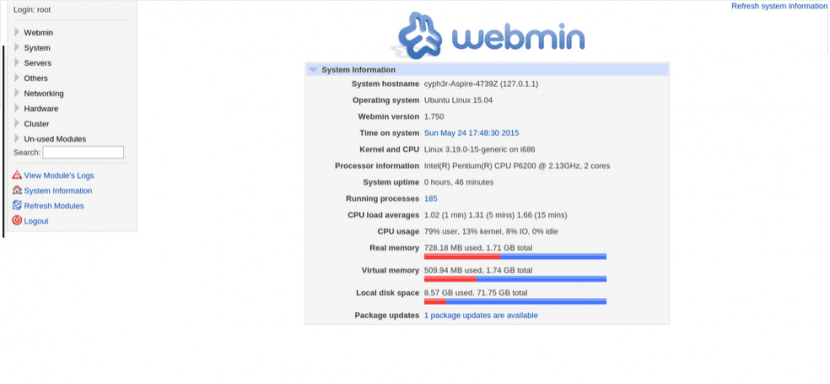
Webmin'de bir GNU / Linux işletim sistemlerini yapılandırmak için web aracı ve ayrıca OpenSolaris veya BSD gibi diğer ilgili olanlar için ve yıllar geçtikçe aklımıza gelen her şeyle (Apache, DNS, ağ arayüzleri, kullanıcılar ve gruplar vb.) çalışmamıza izin verdiği için referans haline geldi. önerir çok basit arayüz ve web tarayıcısından kullanılması nedeniyle herhangi bir masaüstü veya grafik ortamıyla uyumlu.
Bu yazıda göreceğiz Ubuntu 15.04 Vivid Verbet'e Webmin nasıl kurulurve bu işletim sistemi değil Standart Sunduğu yapılandırma seçenekleri açısından bir sorun var, ancak standart Linux araçlarıyla çalışmayı tercih eden birçok kişi var, farklı dağıtımlarda zaten bir alan kazanmış olanlar ve bu nedenle, başka bir zamanda gitsek de aynı olacaklar. Debian, openSUSE veya Fedora.
Yapacağımız ilk şey yazılım kaynaklarına Webmin depoları ekleyin, bunun için aşağıdakileri bir terminal penceresinden çalıştırabiliriz:
sudo add-apt-repository "deb http://download.webmin.com/download/repository sarge katkı"
sudo add-apt-respository "deb http://webmin.mirror.somersettechsolutions.co.uk/repository sarge katkı"
Tercih edersek, bunun yerine yazılımın kökenini yönetmekten sorumlu dosyayı 'elle' değiştirebiliriz ve bunun için herhangi bir metin düzenleyici kullanırız.
sudo nano / etc / apt / sources.list
Aşağıdaki depoları ekliyoruz:
deb http://download.webmin.com/download/repository sarge katkı
deb http://webmin.mirror.somersettechsolutions.co.uk/repository sarge katkı
Kurtarır ve ayrılırız, ardından hazırlanırız depodan GPG anahtarını indir'sudo add-apt-repository' kullandıysak ve bu olmadan paketleri oradan indiremeyecek olursak gerçekleştireceğimiz bir adım:
wget http://www.webmin.com/jcameron-key.asc
apt-key jcameron-key.asc ekle
Anahtar indirildikten sonra, yazılımın kökenini güncelliyoruz ve ardından webmin'i yükle:
sudo apt-get update
sudo apt-get webmin'i kurun
Bu araç yüklendikten sonra, yapmamız gereken şey tarayıcımızda bir sekme açmak ve adres çubuğuna aşağıdaki URL'yi girmek: https://localhost:10000 veya yerel IP'mizi kullanın (benim durumumda 192.168.1.100:10000).
SSL kullanımıyla ilgili bir bildirim gösterilecek ve sonra bir giriş formu göreceğiz, burada kök erişim verilerini kullanmalıyız ve bununla bize izin verilecek Webmin'i oluşturan tüm modülleri görüntüleyin, bu yazının başındaki resme benzer bir şey. Gördüğümüz gibi, ekranın solundaki panelde kullanıcıların, grupların, sunucunun, donanımın ve diğerlerinin konfigürasyonuna karşılık gelen tüm bölümlere sahibiz ve bunlardan herhangi birine tıklayarak yapılandırmaya başlayabiliriz.
Sonunda bir açıklama bırakın ve bu bazı dağıtımlar varsayılan olarak 10000 numaralı bağlantı noktasını engeller, Webmin'in çalışması için kullandığı şey budur. Bu nedenle, onu yürütürken sorun yaşarsak veya yukarıda belirtilen URL'ye erişilemediğini söyleyen bir uyarı alırsak, bu bağlantı noktasını güvenlik duvarında açmak için aşağıdakileri yürütmemiz gerekir:
sudo ufw izin 10000
Bununla Webmin ile çalışmaya başlamaya hazırız.
Çok teşekkür ederim
Merhaba .. Adımları takip ettim ve şu sorunu buldum:
GPG hatası: http://webmin.mirror.somersettechsolutions.co.uk sarge Release: Aşağıdaki imzalar geçersizdi: BADSIG D97A3AE911F63C51 Jamie Cameron
Ne yapabilirim? Teşekkürler.
Henüz ölmediyseniz, yakında bekleyeceksiniz.
Pepe, ne diyorsun?